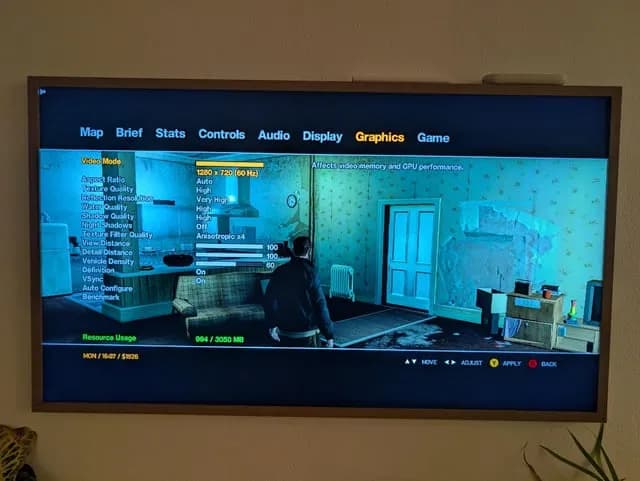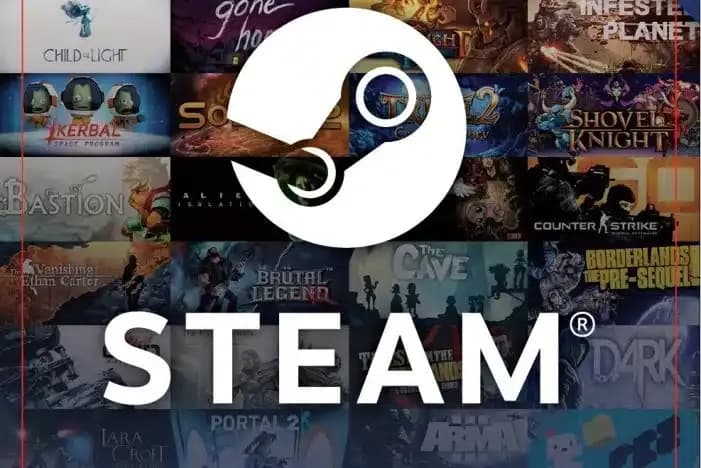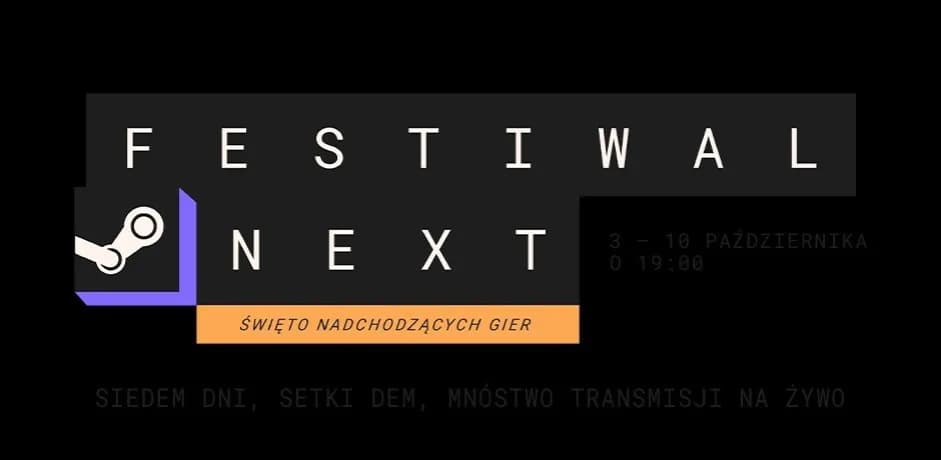Zmiana rozdzielczości gry na Steam to kluczowy krok, aby poprawić doświadczenia związane z grą. Wiele gier pozwala na dostosowanie rozdzielczości w swoich ustawieniach, ale niektóre mogą wymagać dodatkowych kroków. W tym artykule przedstawimy, jak w prosty sposób zmienić rozdzielczość gry, korzystając z opcji uruchamiania w Steam oraz edytując pliki konfiguracyjne.
Warto również znać typowe problemy z grafiką, które mogą wystąpić po zmianie rozdzielczości, oraz jak je rozwiązać. Dzięki tym informacjom unikniesz frustracji związanej z niewłaściwym działaniem gry i będziesz mógł cieszyć się lepszymi wrażeniami wizualnymi.
Najistotniejsze informacje:
- Aby zmienić rozdzielczość, otwórz aplikację Steam i znajdź grę w bibliotece.
- Użyj opcji uruchamiania, aby dodać odpowiednie argumenty do zmiany rozdzielczości.
- W przypadku gier, które nie pozwalają na zmianę rozdzielczości w menu, edytuj plik konfiguracyjny w katalogu gry.
- Typowe problemy z grafiką obejmują błędne proporcje ekranu i migotanie, które można łatwo naprawić.
- Możesz przywrócić domyślne ustawienia rozdzielczości, jeśli napotkasz trudności.
Jak zmienić rozdzielczość gry na Steam w kilku prostych krokach
Zmiana rozdzielczości gry na Steam jest prostym procesem, który można wykonać w kilku krokach. Aby to zrobić, najpierw otwórz aplikację Steam na swoim komputerze. Po uruchomieniu programu, przejdź do zakładki „Biblioteka”, gdzie znajdziesz wszystkie swoje zainstalowane gry. Wybierz grę, której rozdzielczość chcesz zmienić, klikając na jej nazwę.
Po zlokalizowaniu gry, kliknij prawym przyciskiem myszy na jej nazwę, a następnie wybierz opcję „Właściwości”. W nowym oknie, które się pojawi, przejdź do zakładki „Ogólne” i znajdź przycisk „Opcje uruchamiania”. Tutaj możesz dodać odpowiednie argumenty, aby dostosować rozdzielczość. Na przykład, aby ustawić rozdzielczość na 1920x1080, dodaj argumenty `--width 1920 --height 1080` lub `-w 1920 -h 1080`. Po zapisaniu zmian, uruchom grę, aby sprawdzić, czy nowa rozdzielczość została zastosowana.
Krok 1: Otwórz aplikację Steam i znajdź swoją grę
Aby rozpocząć, otwórz aplikację Steam na swoim komputerze. Możesz to zrobić, klikając ikonę Steam na pulpicie lub w menu startowym. Po załadowaniu aplikacji, przejdź do zakładki „Biblioteka”, gdzie znajdziesz listę wszystkich gier, które masz zainstalowane. Aby szybko znaleźć grę, której rozdzielczość chcesz zmienić, możesz skorzystać z paska wyszukiwania znajdującego się w górnej części ekranu.
Kiedy już znajdziesz odpowiednią grę, kliknij na jej nazwę prawym przyciskiem myszy. To otworzy menu kontekstowe, w którym powinieneś wybrać opcję „Właściwości”. Po kliknięciu, pojawi się nowe okno z różnymi ustawieniami, które możesz dostosować. To właśnie tutaj będziesz mógł przejść do zmiany rozdzielczości, korzystając z opcji uruchamiania.
Krok 2: Zmień rozdzielczość poprzez opcje uruchamiania gry
Aby zmienić rozdzielczość gry na Steam, możesz skorzystać z opcji uruchamiania. To prosta metoda, która pozwala na dodanie specjalnych argumentów, które dostosują rozdzielczość bezpośrednio przed uruchomieniem gry. Po kliknięciu prawym przyciskiem myszy na nazwę gry w bibliotece, wybierz „Właściwości”, a następnie przejdź do zakładki „Ogólne”. W tym miejscu znajdziesz pole „Opcje uruchamiania”, gdzie możesz wpisać odpowiednie parametry.
Na przykład, aby ustawić rozdzielczość na 1920x1080, wpisz argumenty `--width 1920 --height 1080` lub `-w 1920 -h 1080`. Po zapisaniu zmian uruchom grę, aby sprawdzić, czy nowa rozdzielczość została zastosowana. Pamiętaj, że ta metoda jest szczególnie przydatna, gdy gra nie oferuje opcji zmiany rozdzielczości w swoich ustawieniach.
Najczęstsze argumenty do zmiany rozdzielczości
- `--width X` - Ustawia szerokość ekranu na wartość X pikseli.
- `--height Y` - Ustawia wysokość ekranu na wartość Y pikseli.
- `-w X -h Y` - Krótsza wersja argumentów do ustawienia szerokości i wysokości.
- `--fullscreen` - Uruchamia grę w trybie pełnoekranowym.
- `--windowed` - Uruchamia grę w trybie okienkowym.
Gdzie znaleźć plik konfiguracyjny w grze na Steam
Pliki konfiguracyjne gier na Steam można znaleźć w różnych lokalizacjach, w zależności od tytułu. Zazwyczaj znajdują się one w folderze, w którym zainstalowana jest gra. Dla większości gier na Steam, pliki konfiguracyjne można znaleźć w podfolderze „\Documents” lub w katalogu „\Steam\steamapps\common\” w folderze gry. Dla gier takich jak Call of Duty: Black Ops III, plik konfiguracyjny znajduje się w folderze „players”. Inne gry, takie jak Counter-Strike: Global Offensive, mają swoje pliki konfiguracyjne w folderze „\csgo\cfg” w katalogu gry.
| Gra | Lokalizacja pliku konfiguracyjnego |
| Call of Duty: Black Ops III | \Documents\Activision\Black Ops 3\players |
| Counter-Strike: Global Offensive | \Steam\steamapps\common\Counter-Strike Global Offensive\csgo\cfg |
| The Elder Scrolls V: Skyrim | \Documents\My Games\Skyrim |
| ARK: Survival Evolved | \Steam\steamapps\common\ARK\ShooterGame\Saved\Config\WindowsNoEditor |
Jak poprawnie zmienić ustawienia rozdzielczości w pliku
Aby zmienić ustawienia rozdzielczości w pliku konfiguracyjnym, najpierw musisz otworzyć odpowiedni plik za pomocą edytora tekstu, takiego jak Notepad. W plikach konfiguracyjnych, szukaj linii, które zawierają słowa kluczowe takie jak "Display" lub "Resolution". W przypadku gier, takich jak Call of Duty: Black Ops III, zmień wartości w liniach „Display” i „WindowSize”, aby dostosować rozdzielczość do swoich potrzeb. Po wprowadzeniu zmian, upewnij się, że zapisujesz plik, aby zmiany zostały zastosowane przy następnym uruchomieniu gry.
Ważne jest również, aby przed edytowaniem plików konfiguracyjnych wykonać ich kopię zapasową. Dzięki temu, jeśli coś pójdzie nie tak, będziesz mógł łatwo przywrócić oryginalne ustawienia. Upewnij się, że plik jest zapisany w tym samym formacie i w tej samej lokalizacji, aby gra mogła go prawidłowo odczytać.
Czytaj więcej: Jak znaleźć klucz API Steam i uniknąć problemów z dostępem
Jak rozwiązać problemy z rozdzielczością w grach na Steam
Podczas zmiany rozdzielczości gier na Steam, mogą wystąpić różne problemy graficzne, które mogą zakłócić doświadczenie gry. Najczęściej spotykane problemy to migotanie ekranu, nieprawidłowe proporcje ekranu oraz brak obrazu. W przypadku migotania ekranu, spróbuj zmienić ustawienia rozdzielczości na niższą lub zaktualizować sterowniki karty graficznej. Jeśli gra nie wyświetla prawidłowych proporcji, upewnij się, że ustawienia w grze odpowiadają rozdzielczości ekranu, a także sprawdź, czy monitor jest ustawiony na odpowiedni tryb wyświetlania.
Jeśli napotkasz poważne problemy, które uniemożliwiają uruchomienie gry, możesz przywrócić domyślne ustawienia rozdzielczości. Aby to zrobić, wróć do opcji uruchamiania w Steamie i usuń argumenty dotyczące rozdzielczości. Po usunięciu tych ustawień, gra powinna uruchomić się z domyślną rozdzielczością. Warto także zainstalować najnowsze aktualizacje gier i systemu operacyjnego, aby uniknąć problemów z kompatybilnością.Jeśli napotkasz poważne problemy, które uniemożliwiają uruchomienie gry, możesz przywrócić domyślne ustawienia rozdzielczości. Aby to zrobić, wróć do opcji uruchamiania w Steamie i usuń argumenty dotyczące rozdzielczości. Po usunięciu tych ustawień, gra powinna uruchomić się z domyślną rozdzielczością. Warto także zainstalować najnowsze aktualizacje gier i systemu operacyjnego, aby uniknąć problemów z kompatybilnością.Najczęstsze problemy z grafiką i ich rozwiązania
Po zmianie rozdzielczości w grach mogą wystąpić różne problemy graficzne. Do najczęstszych należy migotanie ekranu, które można naprawić poprzez zmianę ustawień rozdzielczości na niższą lub dostosowanie częstotliwości odświeżania. Inny problem to nieprawidłowe proporcje ekranu, które można skorygować, upewniając się, że rozdzielczość w grze odpowiada rozdzielczości monitora. W przypadku, gdy gra nie uruchamia się w trybie pełnoekranowym, spróbuj przełączyć ją na tryb okienkowy i z powrotem na pełny ekran.
- Migotanie ekranu - Zmiana rozdzielczości lub aktualizacja sterowników.
- Nieprawidłowe proporcje - Upewnij się, że ustawienia w grze są zgodne z rozdzielczością monitora.
- Brak obrazu - Sprawdź połączenia kablowe oraz ustawienia w grze.
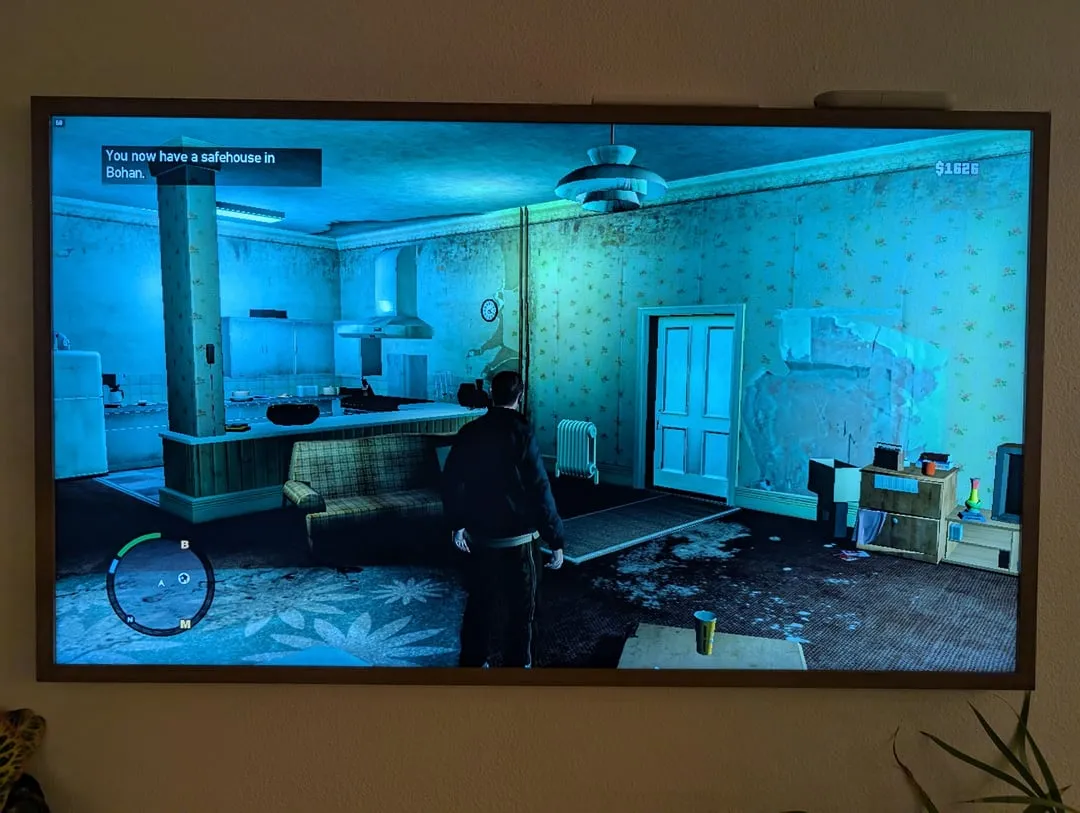
Jak przywrócić domyślne ustawienia rozdzielczości w Steam
Aby przywrócić domyślne ustawienia rozdzielczości w Steam, należy najpierw otworzyć aplikację Steam i przejść do swojej biblioteki gier. Następnie znajdź grę, dla której chcesz zresetować ustawienia. Kliknij prawym przyciskiem myszy na jej nazwę i wybierz opcję „Właściwości”. W zakładce „Ogólne” znajdziesz pole „Opcje uruchamiania”, w którym mogą być wpisane argumenty dotyczące rozdzielczości. Aby przywrócić domyślne ustawienia, po prostu usuń wszystkie argumenty, które tam wpisałeś, a następnie kliknij „OK” lub „Zastosuj”.
Po tych krokach uruchom grę, aby sprawdzić, czy ustawienia zostały przywrócone do wartości domyślnych. Warto pamiętać, że przywrócenie domyślnych ustawień może spowodować, że gra uruchomi się w rozdzielczości, która niekoniecznie odpowiada Twoim preferencjom, dlatego po przywróceniu ustawień możesz chcieć je ponownie dostosować zgodnie z własnymi potrzebami.
Jak optymalizować ustawienia graficzne dla lepszej wydajności
Po przywróceniu domyślnych ustawień rozdzielczości w Steam, warto również zastanowić się nad optymalizacją ustawień graficznych, aby poprawić wydajność gier. Zmiana ustawień jakości grafiki, takich jak detale tekstur, cienie czy efekty specjalne, może znacząco wpłynąć na płynność rozgrywki. Zmniejszenie jakości tych elementów pozwoli na uzyskanie lepszej liczby klatek na sekundę (FPS), co jest szczególnie ważne w dynamicznych grach akcji, gdzie każda klatka ma znaczenie.
Dodatkowo, warto zwrócić uwagę na aktualizacje sterowników karty graficznej, które mogą wprowadzać optymalizacje dla nowych gier oraz poprawiać ich wydajność. Regularne sprawdzanie dostępności aktualizacji oraz dostosowywanie ustawień w panelu sterowania karty graficznej, jak NVIDIA Control Panel czy AMD Radeon Software, pozwoli na maksymalne wykorzystanie możliwości sprzętu. Dzięki tym działaniom, możesz cieszyć się lepszymi wrażeniami z gry, nawet na mniej wydajnych komputerach.